Verbind/bedien computers via een netwerk met KontrolPack

Beheer computers in uw netwerk eenvoudig met KontrolPack. Verbind en beheer computers met verschillende besturingssystemen moeiteloos.
NotepadQQ is een opwindende applicatie die Linux-gebruikers probeert te bieden wat Notepad++ doet op Windows : een indrukwekkende, Microsoft Notepad-achtige teksteditor die verschillende programmeertalen en andere handige functies ondersteunt. Hier leest u hoe u het op uw Linux-systeem kunt installeren.
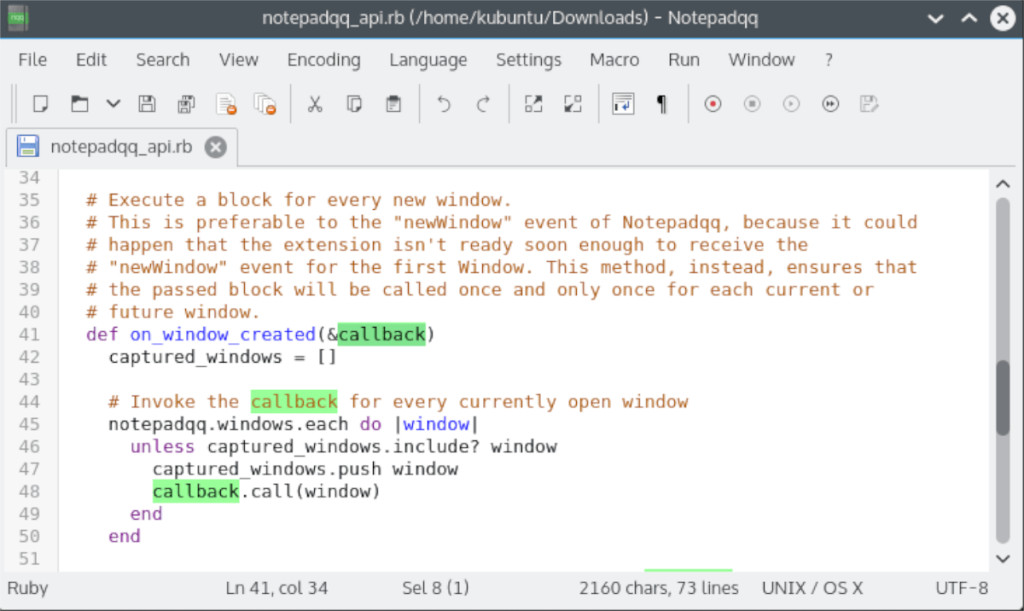 If you want to get NotepadQQ working on Ubuntu, there’s a PPA available that should do the trick. Currently, the PPA isn’t updated to support Ubuntu 20.04 and 20.10, but that doesn’t matter — the 18.04 branch of the PPA works just fine.
If you want to get NotepadQQ working on Ubuntu, there’s a PPA available that should do the trick. Currently, the PPA isn’t updated to support Ubuntu 20.04 and 20.10, but that doesn’t matter — the 18.04 branch of the PPA works just fine.
Note: The PPA version of NotepadQQ has made it clear that they won’t be updating it to support future versions of Ubuntu. If this bothers you, consider following the Snap or Flatpak instructions instead!
To start the installation of NotepadQQ on Ubuntu, launch a terminal window. Once the terminal window is open, use the sudo -s command to elevate the terminal session to the root user. The root account is required to modify the sources.list file on Ubuntu.
sudo -s
Nadat het terminalvenster is aangemeld bij het root-account, opent u het sources.listbestand in de Nano-teksteditor voor bewerkingsdoeleinden. U moet dit bestand bewerken om de PPA met de hand toe te voegen, aangezien we de repo-regel voor een oudere versie van Ubuntu toevoegen.
nano -w /etc/apt/sources.list
Ga naar de onderkant van het sources.listbestand in de Nano-teksteditor. Druk vervolgens op de Enter- toets om een nieuwe regel te maken. Nadat u een nieuwe regel hebt gemaakt, plakt u de onderstaande drie regels code precies zoals weergegeven.
#NotepadQQ PPA
deb http://ppa.launchpad.net/notepadqq-team/notepadqq/ubuntu bionic main
deb-src http://ppa.launchpad.net/notepadqq-team/notepadqq/ubuntu bionic main
Wanneer u de drie regels code aan uw sources.listbestand op Ubuntu hebt toegevoegd , drukt u op de Ctrl + O- knop op het toetsenbord om de bewerkingen in Nano op te slaan. Druk vervolgens op de Ctrl + X- knop om de editor af te sluiten.
Eenmaal uit de Nano-teksteditor, voert u de opdracht apt update uit. Deze opdracht zal Ubuntu bijwerken en de nieuwe NotepadQQ PPA bevatten.
geschikte update
Tijdens het apt update- commando zult u merken dat er een fout is opgetreden. Deze fout is omdat de NotepadQQ PPA zijn ondertekeningssleutel niet heeft geïnstalleerd. Voer de onderstaande opdracht in om het te installeren.
apt-key adv --keyserver hkp://keyserver.ubuntu.com:80 --recv-keys 2E30EE6263DE9CD4
Met de ondertekeningssleutel ingeschakeld, installeer NotepadQQ op uw Ubuntu-pc met behulp van de onderstaande apt install- opdracht.
apt install notepadqq
Er is geen PPA voor Debian-gebruikers die NotepadQQ willen krijgen zoals op Ubuntu. U kunt de NotepadQQ-pakketten echter downloaden van de Ubuntu PPA en deze handmatig installeren. Hier is hoe het te doen.
Start eerst een terminalvenster. Zodra het terminalvenster is geopend, gebruikt u de wget- downloadertool om de NotepadQQ-pakketten van de PPA te halen.
Opmerking: Debian geniet geen officiële ondersteuning voor NotepadQQ van de ontwikkelaar. Als je liever een versie van NotepadQQ gebruikt die regelmatig wordt ondersteund, overweeg dan om de Snap- of Flatpak-release te installeren!
wget https://launchpadlibrarian.net/368138028/notepadqq-common_1.4.4-1~bionic1_all.deb wget https://launchpad.net/~notepadqq-team/+archive/ubuntu/notepadqq/+files/notepadqq_1.4.4-1~bionic1_amd64.deb
Na het downloaden van de twee NotepadQQ DEB-pakketten naar uw Debian Linux-pc, kan de installatie beginnen. Gebruik de onderstaande Apt- opdracht om de twee pakketten tegelijkertijd te installeren.
sudo apt install ./*.deb
De NotepadQQ-applicatie kan op Arch Linux worden geïnstalleerd dankzij de Arch Linux "Community"-softwarerepository. Open een terminalvenster om de installatie te starten. Zodra het terminalvenster is geopend, gebruikt u de onderstaande pacman- opdracht om de app te laten werken.
sudo pacman -S kladblokqq
Als de "Community"-editie van NotepadQQ niet goed genoeg voor je is op je Arch Linux-systeem, is er een andere manier om het werkend te krijgen. Richt uw favoriete AUR-helper-app hier op dit pakket om het programma te bouwen en te installeren
NotepadQQ kan worden geïnstalleerd op Fedora Linux voor versies 30, 31, 32 en Rawhide (wat uiteindelijk 33 zal worden). Om de installatie van NotepadQQ op je Fedora-systeem te starten, start je een terminalvenster. Zodra de terminal is geopend, voert u de volgende dnf- opdracht uit.
sudo dnf installeren notepadqq
Op OpenSUSE Linux kan de Notepadqq-toepassing worden geïnstalleerd op Tumbleweed, Leap 15.1 en 15.2 via de OpenSUSE OSS-softwarerepository. Om de installatie te starten, moet u ervoor zorgen dat de "OSS"-softwarerepo op uw computer is ingeschakeld. Voer daarna de volgende Zypper- installatieopdracht uit.
sudo zypper install notepadqq
Een geweldige manier om Notepadqq op uw pc te laten werken, is via de Snap Store, omdat deze altijd up-to-date is en op zichzelf staat in de Snap-sandbox. Zorg ervoor dat de nieuwste Snapd-runtime is geïnstalleerd en ingesteld om de app te laten werken .
Nadat je de Snapd-runtime op je computer hebt ingesteld, ben je klaar om Notepadqq op je computer te installeren. Gebruik de onderstaande snap-installatieopdracht om de app te laten werken.
sudo snap install notepadqq
NotepadQQ is verkrijgbaar als Flatpak in de Flathub app store. Deze installatiemethode is een goede manier om te gaan als je Linux-distributie NotepadQQ niet ondersteunt. Om de installatie te starten, moet u ervoor zorgen dat u de nieuwste Flatpak runtime-installatie hebt . Voer vervolgens de onderstaande opdrachten in om de app te installeren.
flatpak remote-add --if-not-exists flathub https://flathub.org/repo/flathub.flatpakrepo flatpak installeer flathub com.notepadqq.Notepadqq
Beheer computers in uw netwerk eenvoudig met KontrolPack. Verbind en beheer computers met verschillende besturingssystemen moeiteloos.
Wilt u bepaalde taken automatisch uitvoeren? In plaats van handmatig meerdere keren op een knop te moeten klikken, zou het niet beter zijn als een applicatie...
iDownloade is een platformonafhankelijke tool waarmee gebruikers DRM-vrije content kunnen downloaden van de iPlayer-service van de BBC. Het kan zowel video's in .mov-formaat downloaden.
We hebben de functies van Outlook 2010 uitgebreid besproken, maar aangezien het pas in juni 2010 uitkomt, is het tijd om Thunderbird 3 te bekijken.
Iedereen heeft wel eens een pauze nodig. Als je een interessant spel wilt spelen, probeer dan Flight Gear eens. Het is een gratis multi-platform opensource-game.
MP3 Diags is de ultieme tool om problemen met je muziekcollectie op te lossen. Het kan je mp3-bestanden correct taggen, ontbrekende albumhoezen toevoegen en VBR repareren.
Net als Google Wave heeft Google Voice wereldwijd voor behoorlijk wat ophef gezorgd. Google wil de manier waarop we communiceren veranderen en omdat het steeds populairder wordt,
Er zijn veel tools waarmee Flickr-gebruikers hun foto's in hoge kwaliteit kunnen downloaden, maar is er een manier om Flickr-favorieten te downloaden? Onlangs kwamen we
Wat is sampling? Volgens Wikipedia is het de handeling om een deel, of sample, van een geluidsopname te nemen en te hergebruiken als instrument of als instrument.
Google Sites is een dienst van Google waarmee gebruikers een website kunnen hosten op de server van Google. Er is echter één probleem: er is geen ingebouwde optie voor back-up.



![Download FlightGear Flight Simulator gratis [Veel plezier] Download FlightGear Flight Simulator gratis [Veel plezier]](https://tips.webtech360.com/resources8/r252/image-7634-0829093738400.jpg)




